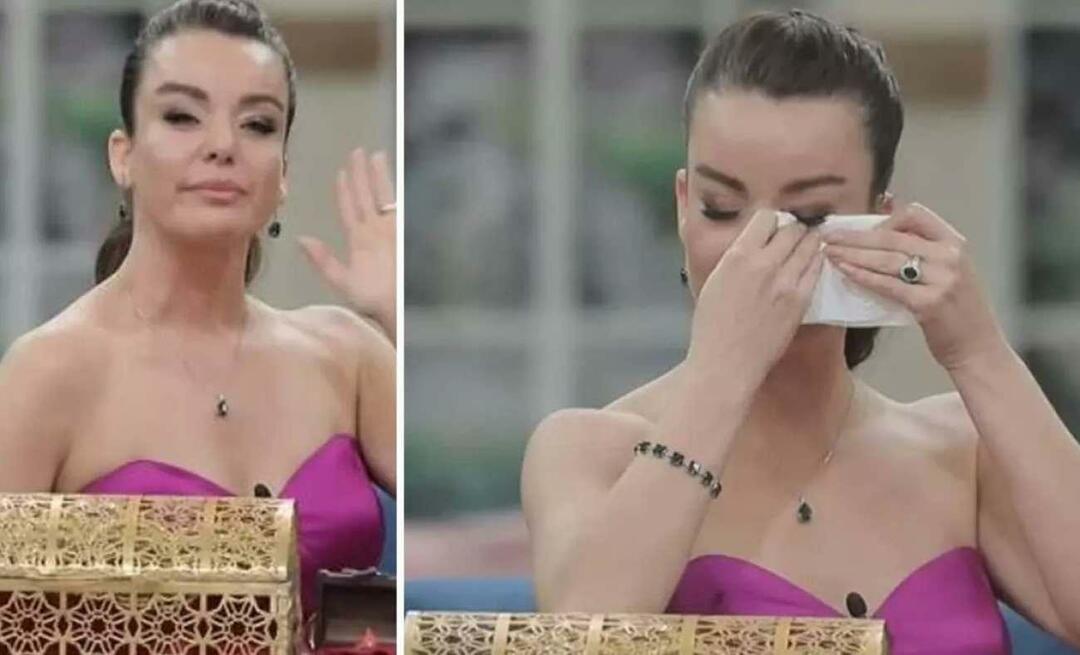Senast uppdaterad den

Vill du ha ett snabbt, enkelt och gratis sätt att slå samman PDF-filer på en Mac? Använd förhandsvisning!
Förhandsgranska är macOSs inbyggda bildvisare och PDF-visare. Namnet är lite missvisande, eftersom Preview kan utföra några lättkonverterings- och redigeringsuppgifter, till exempel att exportera som PDF eller konvertera en PDF till JPG. Du kan till och med använda din Mac för att kombinera enskilda PDF-filer till en PDF-sida med flera sidor genom att slå samman PDF-filer.
Slå samman PDF-filer på en Mac med en förhandsgranskning
Det finns två enkla sätt att slå samman PDF-filer i Förhandsgranska för att skapa en flersidig PDF. Jag ska visa er båda.
Metod 1: Dra och släpp miniatyrer för att kombinera PDF-filer
Om du vill lägga till en sida till en PDF öppnar du den första PDF-filen i Förhandsgranska och klickar sedan på Se och då miniatyrer för att avslöja sidofältet.
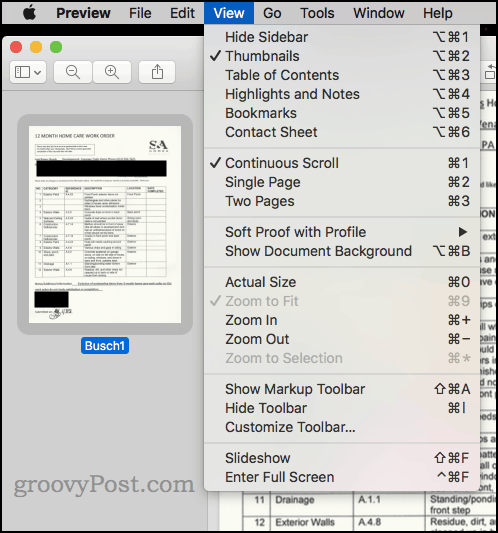
Öppna en annan PDF i ett annat förhandsgranskningsfönster. Om det inte redan är gjort kan du visa sidofältet genom att klicka på
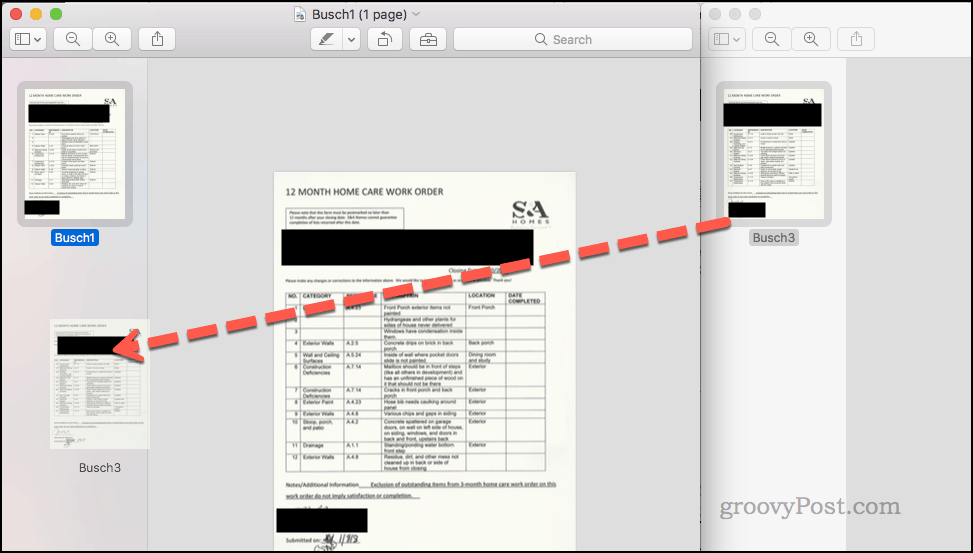
Gjort! Du har nu en kombinerad PDF. Spara din nya PDF så att ändringarna klistrar. Klicka på filnamnet högst upp i fönstret för att välja ett nytt namn och spara plats.
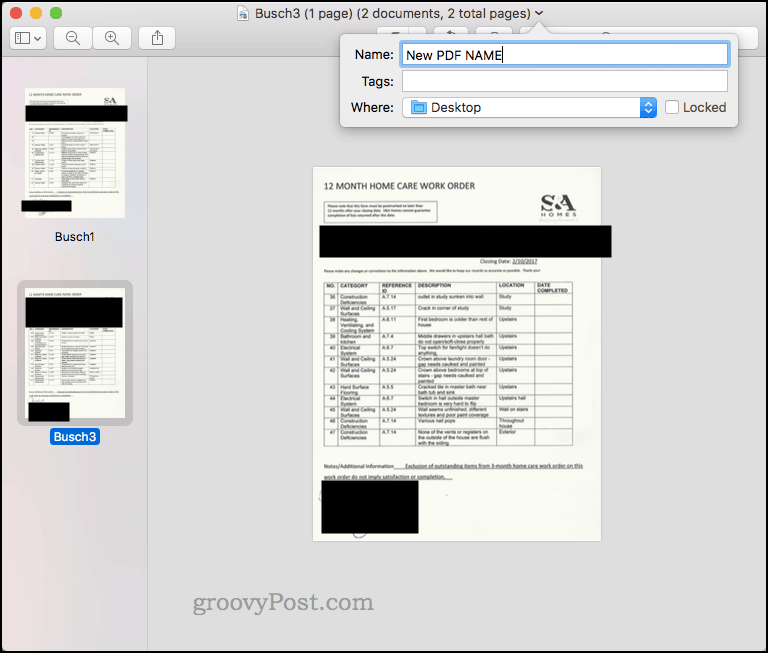
Metod 2: Infoga sida från fil
Öppna en PDF i förhandsgranskning. Klick Redigera sedan Föra in och då Sida från fil…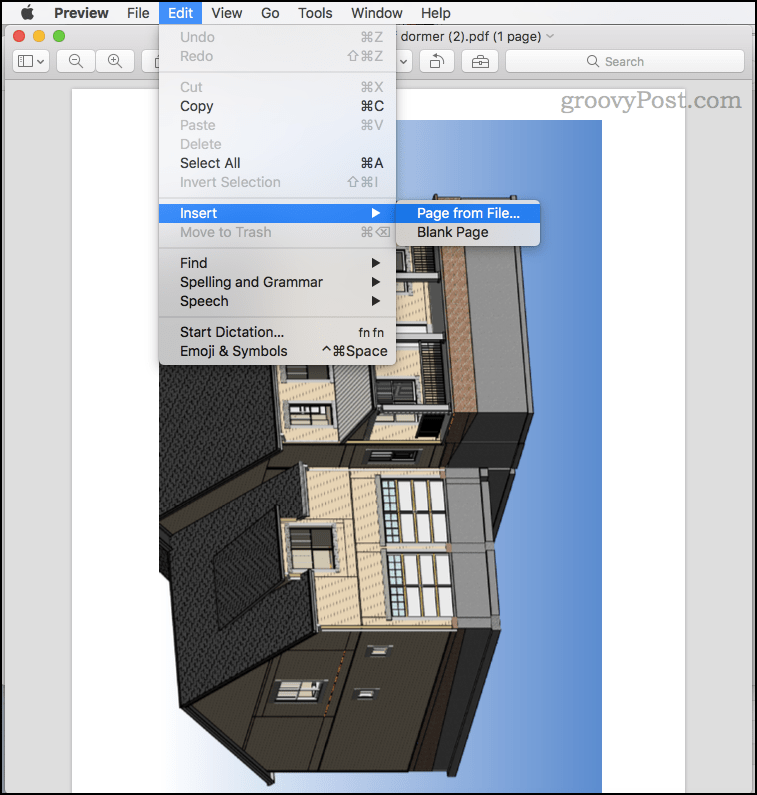
Välj den fil du vill infoga. Du kan ordna dem i sidofältet.
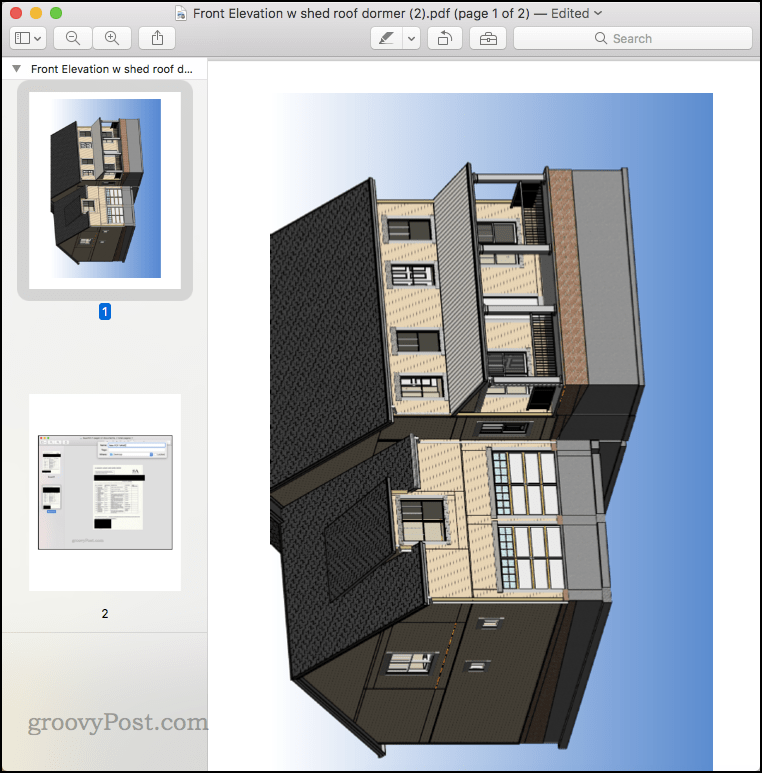
Och det är allt! Klicka på filnamnet för att spara din PDF med ett nytt namn och plats.
Slutsats
Att kombinera PDF-filer i förhandsvisning är ganska praktiskt om du inte har en annan PDF-redigerare och du vill ha en gratis lösning. Använd metod 2 för att kombinera två PDF-filer i sin helhet. Om du bara vill ha en sida från en PDF eller en delmängd av sidor från en PDF använder du metod 1.
Faktum är att även om du har ett annat PDF-program som klarar av att kombinera PDF-filer, är Förhandsgranskning ett snabbt och gratis sätt att få jobbet gjort för mycket enkla uppgifter. Allt över 2 eller 3 sidor börjar bli lite klumpigt i förhandsgranskningen.
Vad använder du för snabba PDF-redigeringsuppgifter? Dela dina tips i kommentarerna!